Cara mematikan atau mengubah Notifikasi untuk Google Kalender
Lewatlah sudah hari-hari ketika Anda biasa menyimpan produk susu untuk membuat katalog acara yang direncanakan, membuat daftar janji dan menjadwalkan pertemuan. Dengan perkembangan kalender digital berbasis web, pelacakan janji menjadi jauh lebih mudah dan Anda tidak perlu lagi bersusah payah membalik halaman untuk memeriksa daftar tugas dan janji. Dari Banyak(Plenty) kalender yang tersedia saat ini, Google Kalender(Google Calendar) adalah kalender digital yang populer dan menawarkan cara baru untuk mengatur hidup Anda.
Kalender Google(Google Calendar) telah membuat jauh lebih mudah untuk melacak janji, rapat, tugas bisnis, liburan, dan tanggal penting lainnya daripada sebelumnya. Mereka adalah cara mudah untuk melacak tanggal-tanggal penting dan dapat diakses dari ponsel cerdas atau komputer Anda kapan pun Anda membutuhkannya.
Mengapa pemberitahuan Kalender Google itu penting(Why Google Calendar notifications are important)
Kalender Google adalah masalah kenyamanan dan mengirimkan pemberitahuan ke perangkat Anda sehingga Anda tidak melewatkan janji penting apa pun. Kalender dilengkapi dengan beberapa fitur berguna yang membantu Anda tetap mengetahui tanggal-tanggal penting Anda. Kalender memanfaatkan pemberitahuan push dan email untuk memberi Anda informasi tentang semua acara.
Siapa pun dapat menerima notifikasi acara di Google Kalender(Google Calendar) dalam bentuk email atau notifikasi. Pemberitahuan ini muncul di perangkat Anda sehingga Anda jarang melewatkan tenggat waktu penting. Munculan pemberitahuan ini dapat ditutup atau ditunda.
Namun, sering kali Anda mungkin tidak ingin melihat semua notifikasi atau Anda mungkin ingin menambahkan lebih dari yang ditampilkan. Dalam kasus seperti itu, Anda dapat menyesuaikan setelan pemberitahuan push dan email di Google Kalender(Google Calendar) . Kalender Google(Google) memiliki banyak fitur berguna yang memungkinkan Anda menyimpan notifikasi harian dan notifikasi email untuk memenuhi tenggat waktu yang penting. Dalam artikel ini, kami memandu Anda melalui cara menyesuaikan pemberitahuan acara di Kalender Google(Google Calendar) Anda .
Sesuaikan Pengaturan Pemberitahuan(Customize Notification Settings) untuk Kalender Google(Google Calendar) di Desktop
Secara default, notifikasi muncul 10 menit sebelum acara. Ikuti langkah-langkah di bawah ini untuk mengubah pengaturan.
Luncurkan Google Kalender(Google Calendar) di desktop Anda. Klik tiga titik yang ditampilkan di sisi kiri kalender.
Pilih Pengaturan dan berbagi( Settings and sharing) dari menu tarik-turun.
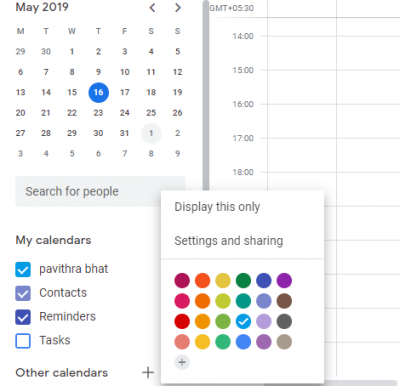
Pilih kalender untuk dikonfigurasi.
Gulir ke Bawah ke Pemberitahuan acara(Event notifications) dan Anda akan menemukan banyak opsi untuk mengonfigurasi pemberitahuan desktop dan pemberitahuan email.
Dari menu tarik-turun, pilih jenis pemberitahuan yang ingin Anda konfigurasikan.
Konfigurasikan pemberitahuan desktop dan pemberitahuan email dalam jam/menit/hari/minggu.
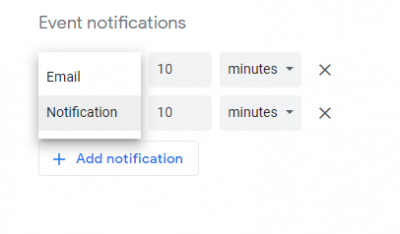
Klik Tambahkan pemberitahuan(Add notification) untuk menyertakan pemberitahuan lain. Anda dapat mengulangi prosesnya dan menambahkan notifikasi sesuai keinginan Anda untuk menerima notifikasi pop-up.
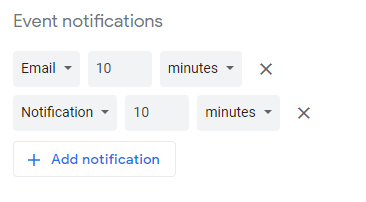
Sekarang kembali ke jendela pengaturan dan pilih Pemberitahuan umum(General notification) dari menu tarik-turun untuk mengubah pemberitahuan email tentang acara grup.
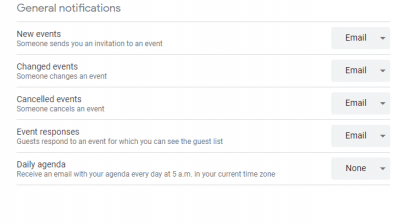
Dalam pengaturan Umum(General) , Anda dapat beralih acara untuk acara baru(new events) ketika seseorang mengirimi Anda undangan acara, mengubah acara(changed events) ketika seseorang mengubah acara, membatalkan acara(canceled events) ketika seseorang membatalkan acara dan tanggapan acara(event responses) ketika tamu menanggapi acara yang Anda dapat melihat daftar tamunya. . Selain itu, Anda dapat mengonfigurasi untuk menerima agenda Harian(Daily agenda) melalui email setiap hari pada pukul 5 pagi di zona waktu Anda saat ini.
Anda juga dapat menambahkan pemberitahuan khusus ke acara apa pun. Klik(Click) pada acara yang ingin Anda konfigurasikan dan ketuk ikon pensil.
Di bawah detail Acara(Event) , Anda dapat mengedit banyak opsi tentang acara serta pengaturan pemberitahuan
Nonaktifkan pemberitahuan Kalender Google di Desktop(Google Calendar)
Untuk mematikan, semua notifikasi bersama-sama ikuti langkah-langkah di bawah ini.
Luncurkan Kalender Google(Google Calendar) dan klik ikon roda gigi di bagian atas halaman.
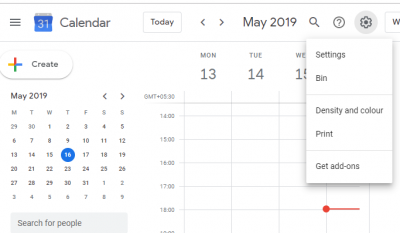
Pilih Pengaturan(Settings f) dari menu tarik-turun dan gulir ke bawah ke Pengaturan Acara(Event Settings) .
Klik menu tarik-turun untuk opsi notifikasi dan ketuk Mati(Off) untuk menonaktifkan notifikasi sama sekali.
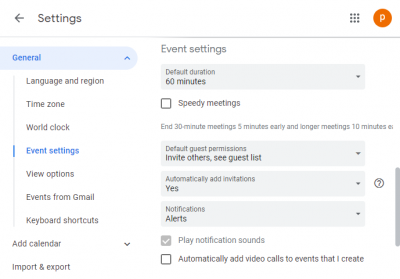
Setelah selesai, navigasikan kembali ke kalender Anda.
Itu saja.(That’s all.)
Related posts
Cara Menambahkan dan Gunakan Beberapa Time Zones di Google Calendar
Cara menyesuaikan dan menanamkan Google Calendar pada halaman web mana pun
Add Read-Write access ke Google Calendar pada Petir Thunderbird
Best Alternatif Google Calendar Gratis untuk Windows PC
Cara Menyinkronkan Outlook Calendar dengan Google Calendar
Cara Menghubungkan Google Calendar ke Slack, Zoom and Microsoft Teams
Cara menggunakan Google Family Calendar untuk menjaga Family Anda pada Time Anda
Mail and Calendar app freezes, crash atau tidak bekerja di Windows 11/10
Bagikan Google Calendar Anda dengan Someone Else
Cara membuat OneNote Calendar template sebuah
Cara Mengubah Off and Manage YouTube Notifications
2 Pintasan Bilah Alamat Chrome untuk Membuat Acara Google Kalender
New Mail, Calendar, dan People pengalaman di Outlook.com
Mengapa Kalender Google Adalah Layanan Kalender Online Terbaik
Cara Microsoft Untuk Do Google Calendar Integration Works
Cara Mengekspor Birthday Calendar From Facebook
DesktopCal Desktop Calendar app untuk Windows 10
Cara Berbagi Kalender Google
Fix Google Calendar Tidak Menyinkronkan pada Android
Cara Menyinkronkan Kalender Google Dengan Outlook
